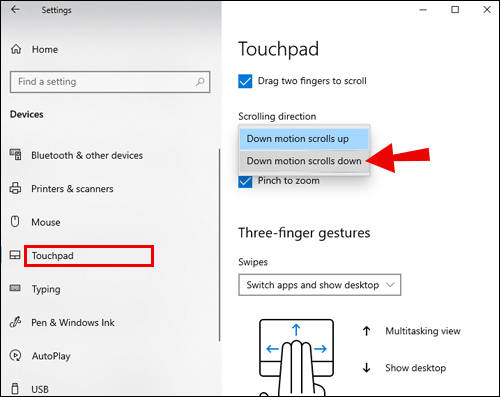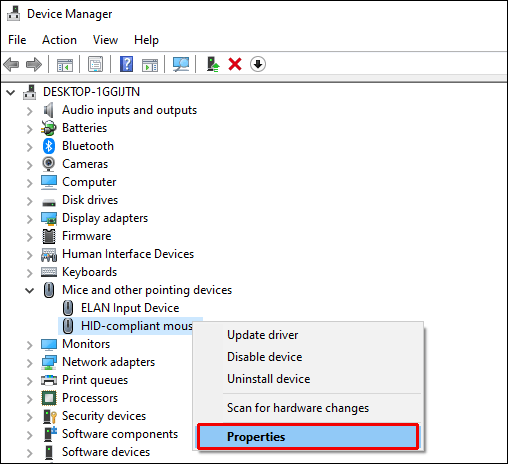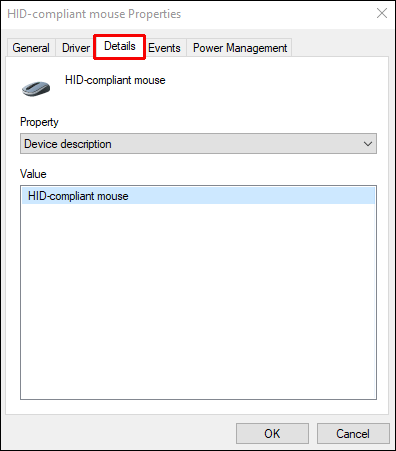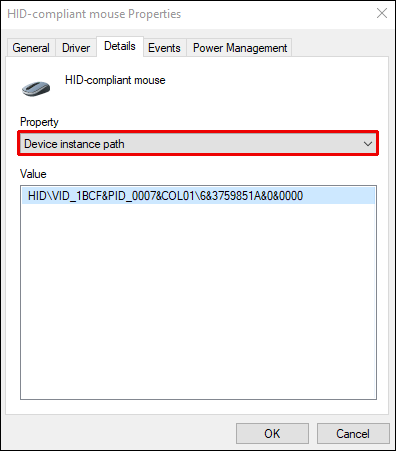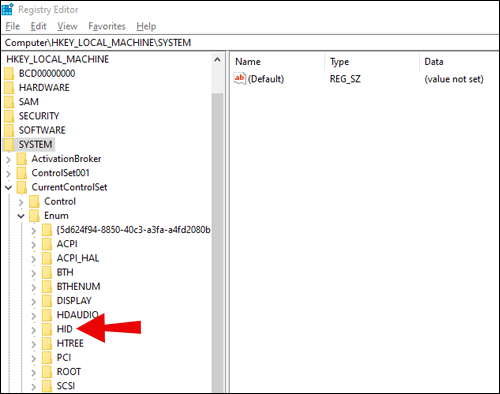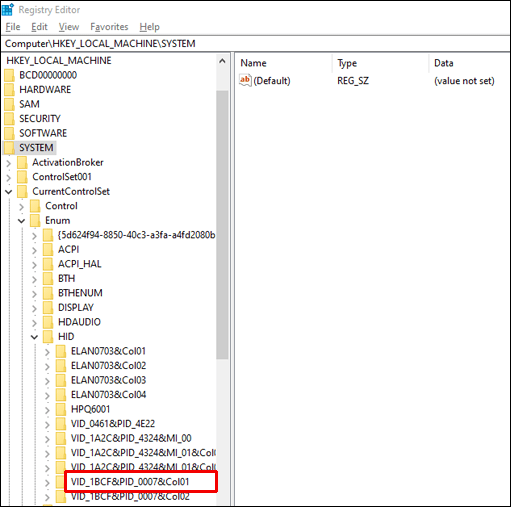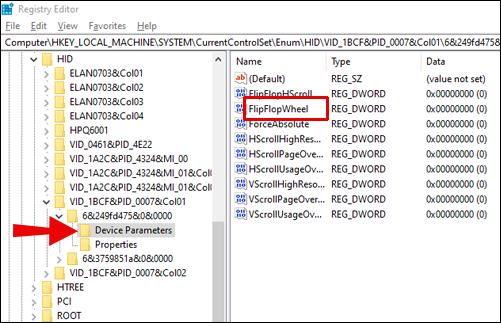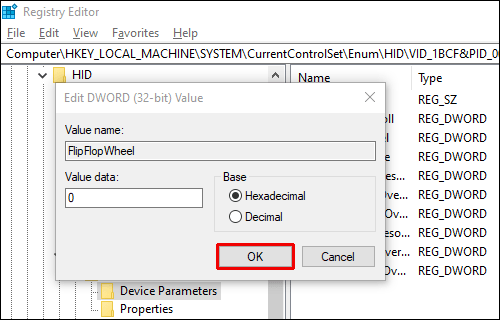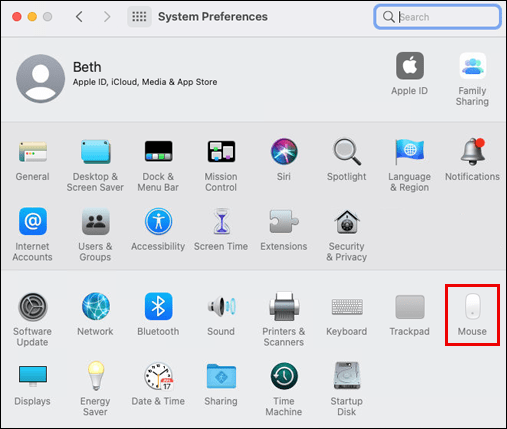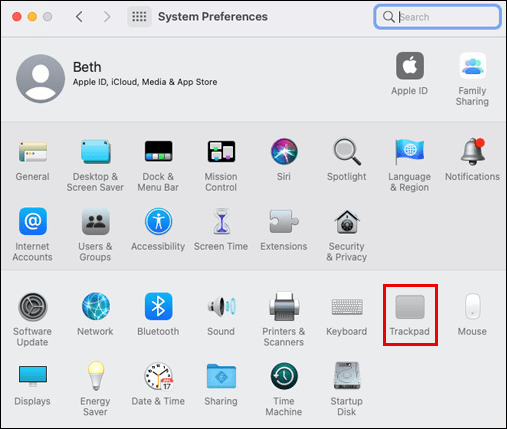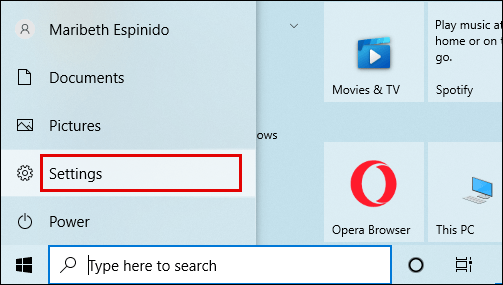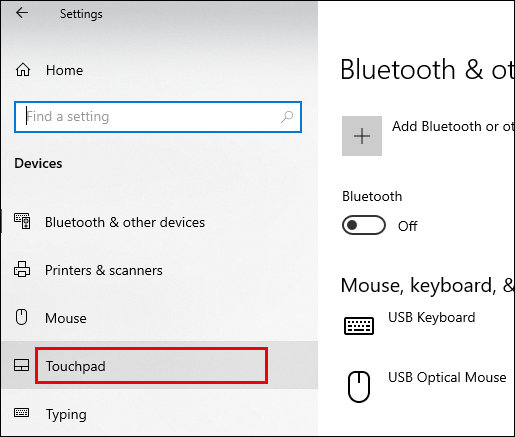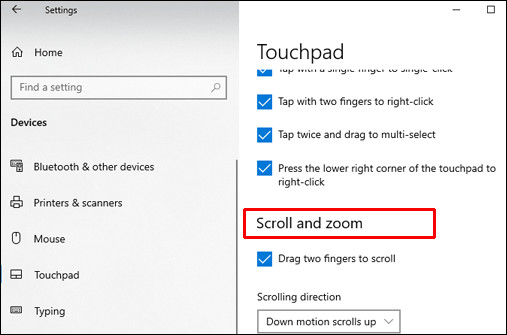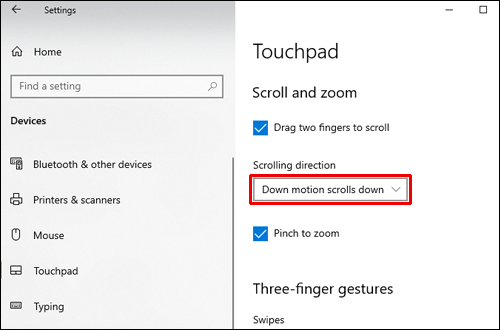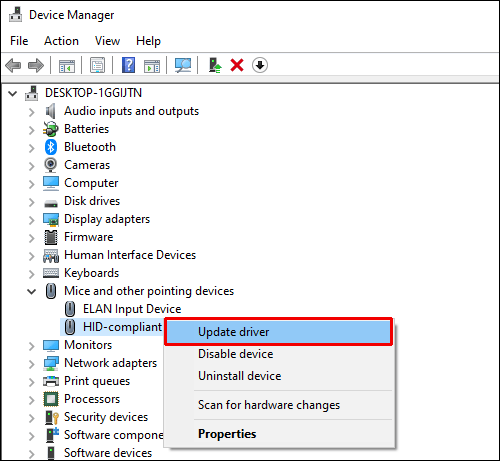Con chuột của bạn có thể cuộn sai cách vì nhiều lý do khác nhau. Rất may, vấn đề này thường có thể dễ dàng khắc phục được, nhưng các hướng dẫn sẽ khác nhau tùy thuộc vào thiết bị của bạn. Nếu bạn không chắc chắn về cách đảo chuột, hãy đọc hướng dẫn chi tiết của chúng tôi.

Trong bài viết này, chúng tôi sẽ giải thích cách đảo ngược chuột khi cuộn sai cách trên Windows và Mac. Ngoài ra, chúng tôi sẽ cung cấp câu trả lời cho một số câu hỏi phổ biến nhất liên quan đến việc cuộn chuột theo hướng ngược lại.
Làm thế nào để Đảo ngược con chuột của bạn Di chuyển sai cách?
Tùy thuộc vào thiết bị và hệ điều hành của bạn, các bước để sửa chuột cuộn sai cách khác nhau. Tìm hướng dẫn nhanh để đảo ngược hướng cuộn chuột của bạn cho tất cả các thiết bị bên dưới:
- Nếu bạn đang sử dụng máy Mac hoặc MacBook, hãy điều hướng đến menu Tùy chọn hệ thống. Tại đó, nhấp vào ‘’ Chuột hoặc Bàn di chuột ’’ và bỏ chọn hộp kiểm bên cạnh ‘’ Hướng cuộn: Tùy chọn tự nhiên. ’’
- Nếu bạn đang sử dụng máy tính xách tay Windows, hãy điều hướng đến Cài đặt, sau đó đến ‘’ Thiết bị ’’ và chọn ‘’ Bàn di chuột ’’ từ menu. Trong phần Hướng cuộn, nhấp vào ‘’ Di chuyển Xuống Cuộn xuống ’’ và chọn tùy chọn cuộn ngược.
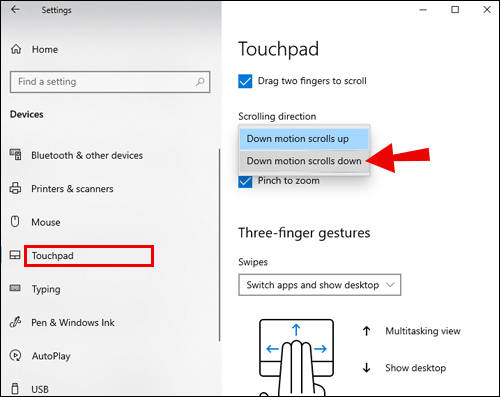
- Nếu bạn đang sử dụng PC Windows và muốn đảo ngược hướng cuộn chuột của mình, hướng dẫn sẽ phức tạp hơn một chút. Tìm hướng dẫn từng bước trong phần tiếp theo.
Làm thế nào để đảo ngược cuộn trên Windows 10?
Nếu bạn là người dùng Windows và muốn đảo ngược hướng cuộn chuột của mình, hãy làm theo các bước bên dưới:
- Mở menu Bắt đầu bằng cách nhấp vào biểu tượng Windows ở góc dưới cùng bên trái của màn hình.

- Nhập '' Trình quản lý Thiết bị '' trong tab tìm kiếm.

- Trong Trình quản lý thiết bị, điều hướng đến '' Chuột và các thiết bị trỏ khác ''
tiết diện. Tìm chuột của bạn - thông thường, nó sẽ được gọi là “chuột tuân thủ HID”.

- Nhấp chuột phải vào tên chuột của bạn và chọn '' Thuộc tính '' từ menu thả xuống.
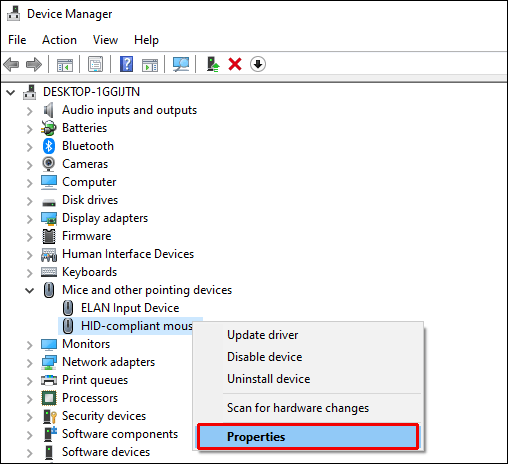
- Điều hướng đến tab '' Chi tiết ''.
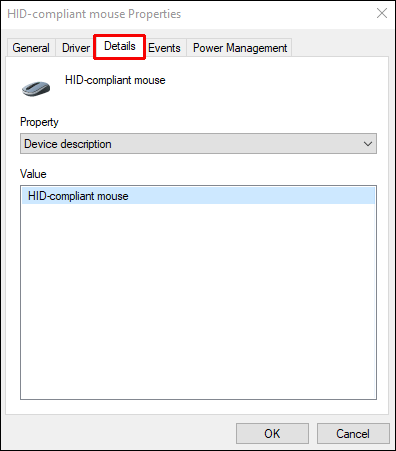
- Chọn ‘’ Đường dẫn phiên bản thiết bị ’’ từ menu Thuộc tính.
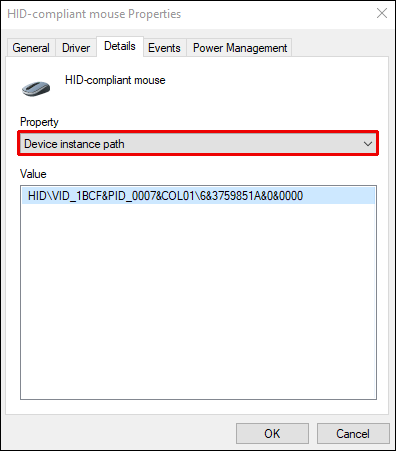
- Ghi nhớ hoặc viết ra văn bản trong trường Giá trị.

- Điều hướng đến Trình quản lý sổ đăng ký, sau đó đến vị trí này:
HKEY_LOCAL_MACHINE \ SYSTEM \ CurrentControlSet \ Enum \ HID.
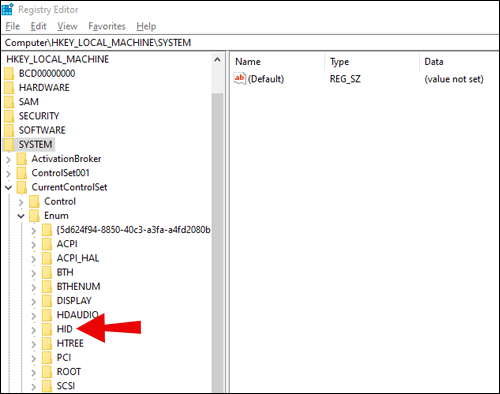
- Tìm kiếm một thư mục có tên khớp với văn bản từ trường Giá trị và mở nó.
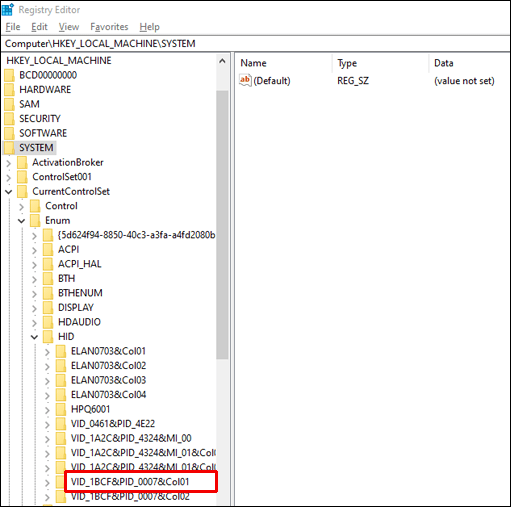
- Nhấp vào ‘’ Thông số thiết bị ’’ và điều hướng đến thuộc tính ‘’ FlipFlopWheel ’’.
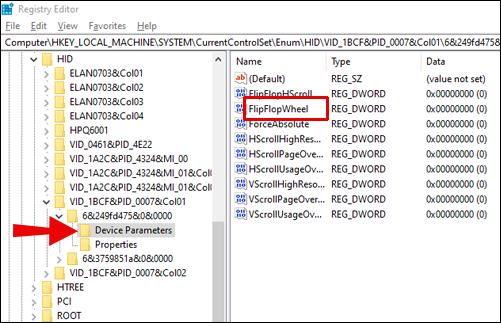
- Thay đổi Giá trị - nếu giá trị là 1, hãy nhập vào 0 và ngược lại. Xác nhận bằng cách nhấp vào ‘’ Ok ’’.
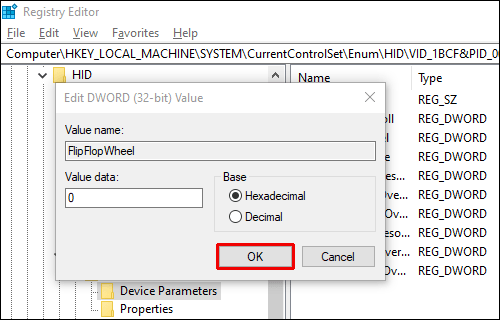
- Khởi động lại PC của bạn.
Làm thế nào để Đảo ngược cuộn trên Mac?
Đảo ngược hướng cuộn chuột trên máy Mac khá đơn giản - hãy làm theo hướng dẫn bên dưới:
- Nhấp vào biểu tượng quả táo ở góc trên bên trái của màn hình.

- Chọn ‘’ System Preferences ’’ từ menu thả xuống.

- Nhấp vào '' Chuột. ''
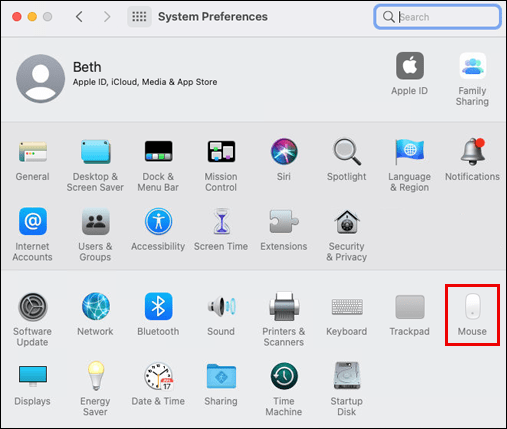
- Bỏ chọn hộp kiểm bên cạnh ‘’ Hướng cuộn: Tùy chọn tự nhiên. ’’
- Đóng cửa sổ. Các thay đổi sẽ được lưu tự động; bạn không cần phải khởi động lại máy Mac của mình.
Làm thế nào để đảo ngược hướng cuộn của bàn di chuột?
Hướng dẫn đảo ngược hướng cuộn của bàn di chuột khác nhau tùy thuộc vào thiết bị của bạn. Nếu bạn đang sử dụng MacBook, hãy làm theo các bước bên dưới:
- Nhấp vào biểu tượng quả táo ở góc trên bên trái của màn hình.

- Chọn ‘’ System Preferences ’’ từ menu thả xuống.

- Nhấp vào '' Bàn di chuột. ''
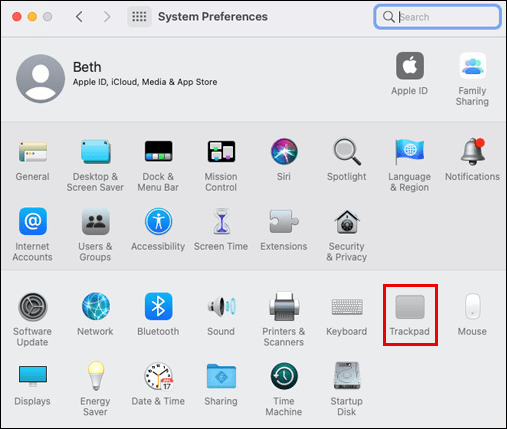
- Điều hướng đến tab ‘’ Cuộn & Thu phóng ’’.
- Bỏ chọn hộp kiểm bên cạnh tùy chọn ‘’ Hướng cuộn: Tự nhiên. ’’
- Đóng cửa sổ. Các thay đổi sẽ được lưu tự động; bạn không cần phải khởi động lại thiết bị của mình.
Nếu bạn đang sử dụng máy tính xách tay Windows, các bước để đảo ngược hướng cuộn trên bàn di chuột của bạn sẽ khác:
- Từ menu Bắt đầu, điều hướng đến Cài đặt.
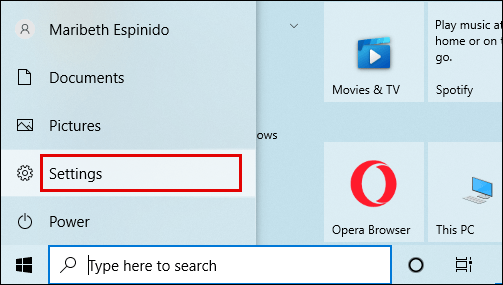
- Điều hướng đến ‘’ Thiết bị ’’, sau đó chọn ‘’ Bàn di chuột ’’ từ menu thanh bên trái.
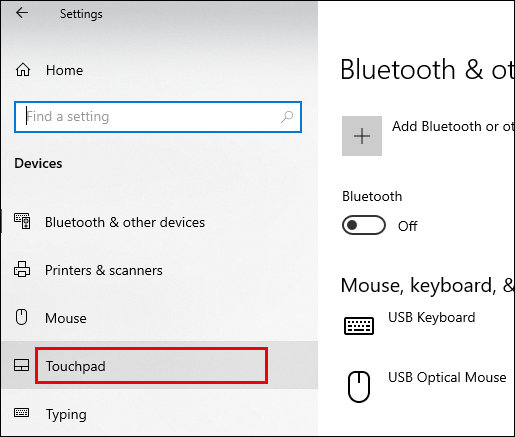
- Cuộn xuống phần ‘’ Cuộn và Thu phóng ’’.
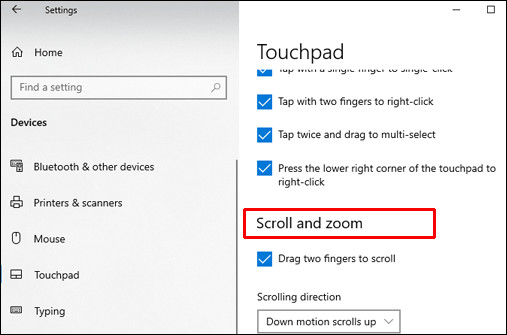
- Trong phần Hướng di chuyển, nhấp vào ‘’ Di chuyển xuống Cuộn xuống. ’’
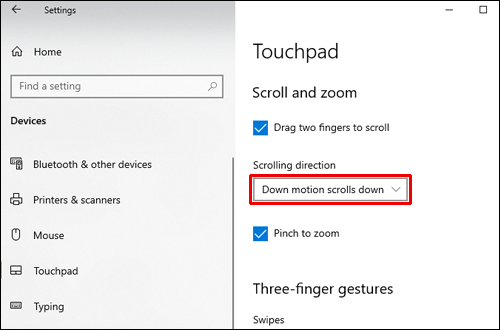
- Chọn tùy chọn cuộn ngược từ menu thả xuống.
- Đóng cửa sổ. Các thay đổi sẽ được lưu tự động; bạn không cần phải khởi động lại thiết bị của mình.
Làm thế nào để cập nhật trình điều khiển chuột của bạn trên Windows 10?
Nếu việc điều chỉnh cài đặt chuột không giải quyết được sự cố cuộn ngược, hãy thử cập nhật trình điều khiển chuột của bạn bằng cách làm theo các bước bên dưới:
- Mở menu Bắt đầu bằng cách nhấp vào biểu tượng Windows ở góc dưới cùng bên trái của màn hình.

- Nhập '' Trình quản lý Thiết bị '' trong tab tìm kiếm.

- Trong Trình quản lý thiết bị, điều hướng đến phần ‘’ Chuột và các thiết bị trỏ khác ’’. Tìm chuột của bạn - thông thường, nó sẽ được gọi là “chuột tuân thủ HID”.

- Nhấp chuột phải vào tên chuột của bạn và chọn '' Cập nhật Trình điều khiển. ''
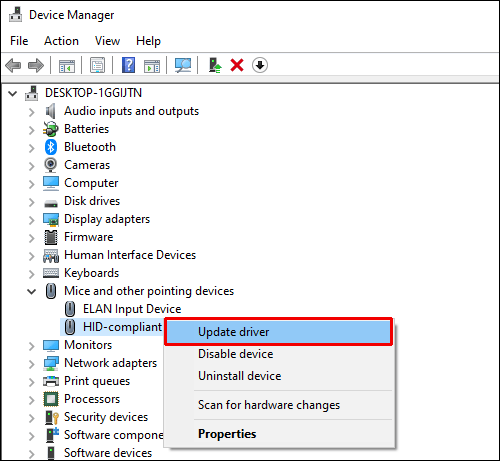
- Chờ trình điều khiển cập nhật và khởi động lại PC của bạn.
Các câu hỏi thường gặp
Trong phần này, chúng tôi sẽ trả lời một số câu hỏi phổ biến nhất liên quan đến việc đảo ngược hướng cuộn của chuột hoặc bàn di chuột.
Làm thế nào để bạn đảo ngược một bánh xe cuộn trong Minecraft?
Nói chung, hướng cuộn chuột của bạn trong Minecraft phụ thuộc vào cài đặt PC chung của bạn. Tuy nhiên, nếu vì lý do nào đó mà chuột cuộn sai cách, bạn có thể thay đổi nó trong phần cài đặt trò chơi.
Điều hướng đến Cài đặt điều khiển và nhấp vào tùy chọn ‘’ Invert Mouse: Off ’’ để thay đổi hướng cuộn. Ngoài ra, bạn có thể điều chỉnh độ nhạy của chuột và quản lý các chức năng liên kết với các phím chuột cụ thể.
Làm thế nào để bạn sửa một con chuột bị đảo ngược?
Các bước để sửa hướng cuộn chuột khác nhau đối với PC Windows và Mac. Nếu bạn sở hữu một máy Mac, bạn có thể đảo ngược hướng cuộn chuột trong vài cú nhấp chuột.
Đi tới Cài đặt chính bằng cách nhấp vào biểu tượng quả táo ở góc trên bên trái của màn hình. Điều hướng đến ‘’ Tùy chọn hệ thống ’’, sau đó nhấp vào ‘’ Chuột ’’ và bỏ chọn hộp kiểm bên cạnh tùy chọn ‘’ Hướng cuộn: Tự nhiên. ’’
Nếu bạn sở hữu một thiết bị Windows, bạn phải hiểu biết về công nghệ hơn một chút. Điều hướng đến Trình quản lý thiết bị, sau đó đến cài đặt ‘’ Chuột và thiết bị trỏ khác ’’. Nhấp chuột phải vào tên chuột của bạn và chọn Thuộc tính từ trình đơn thả xuống. Điều hướng đến tab ‘’ Chi tiết ’’ và chọn ‘’ Đường dẫn phiên bản thiết bị ’’ từ menu Thuộc tính. Ghi nhớ hoặc viết ra văn bản trong trường Giá trị - bạn sẽ sớm cần đến nó. Điều hướng đến Trình quản lý sổ đăng ký, sau đó đến vị trí này: HKEY_LOCAL_MACHINE \ SYSTEM \ CurrentControlSet \ Enum \ HID.
Tìm kiếm một thư mục có tên khớp với văn bản từ trường Giá trị và mở nó. Nhấp vào ‘’ Thông số thiết bị ’’ và điều hướng đến thuộc tính ‘’ FlipFlopWheel ’’. Thay đổi văn bản trong trường Giá trị - nếu giá trị là 1, hãy nhập vào 0 và ngược lại. Xác nhận bằng cách nhấp vào Ok.
Bạn có thể đảo ngược hướng cuộn của mình không?
Có, bạn có thể đảo ngược hướng di chuyển của chuột hoặc bàn di chuột trên bất kỳ thiết bị nào. Để tìm hướng dẫn chi tiết về cách cuộn đảo ngược trên Windows hoặc Mac, hãy kiểm tra các phần tương ứng ở trên.
Tại sao chuột của tôi cuộn sai cách?
Đôi khi, lý do rất đơn giản, mặc dù không quá rõ ràng - chuột của bạn có thể bắt đầu cuộn sai hướng do tích tụ bụi xung quanh con lăn. Pin cũ là một thủ phạm phổ biến khác khiến chuột không dây cuộn sai cách.
Tuy nhiên, thông thường, vấn đề nằm ở trình điều khiển chuột. Trên PC chạy Windows, bạn có thể cập nhật bằng cách mở Trình quản lý Thiết bị, nhấp chuột phải vào tên chuột của bạn trong phần '' Chuột và Thiết bị trỏ khác '' và chọn '' Cập nhật Trình điều khiển. '' Nếu cách đó không hữu ích, hãy thử thay đổi cài đặt cuộn bằng cách làm theo hướng dẫn của chúng tôi ở trên. Nếu bạn vẫn gặp sự cố, hãy thử khắc phục sự cố chuột của bạn.
Khắc phục và ngăn chặn
Hy vọng rằng với sự trợ giúp của hướng dẫn của chúng tôi, bạn không chỉ khắc phục được việc cuộn chuột của mình sai hướng mà còn xác định được nguyên nhân gây ra sự cố. Chúng tôi khuyên bạn nên cập nhật trình điều khiển của các phụ kiện PC thường xuyên để ngăn chặn những vấn đề như vậy phát sinh. Nếu bạn vẫn gặp sự cố với chuột hoặc bàn di chuột sau khi cập nhật cài đặt, trình điều khiển và khắc phục sự cố, hãy xem xét liên hệ với bộ phận hỗ trợ nhà sản xuất thiết bị của bạn.
Theo bạn, mẫu chuột tốt nhất để chơi game là gì? Chia sẻ ý kiến của bạn bằng cách bình luận xuống dưới.